Знайти безкоштовні, прості у використанні та водночас функціональні інструменти для редагування відео – завдання не з легких. Adobe Premiere Pro пропонує широкий набір можливостей, але працює за моделлю підписки і може виявитися занадто складним, якщо вам потрібно лише з’єднати кілька відеокліпів та додати фонову музику. Альтернативно, можна звернутися до вже не підтримуваної програми Movie Maker, яка є простою, безкоштовною та має базові функції. Або ж скористатися вбудованою програмою “Фотографії” в Windows 10, якщо ваша мета – об’єднати відео.
СПОЙЛЕР: прокрутіть до кінця статті, щоб переглянути відеоінструкцію.
Програма “Фотографії” в Windows 10 включає базовий редактор, призначений для обробки фотографій. Однак, мало хто знає, що він також дозволяє редагувати відео, зокрема, поєднувати кілька відеофайлів в один.
Об’єднання відео за допомогою програми “Фотографії”
Першим кроком буде копіювання відеофайлів, які ви хочете з’єднати, в окрему папку. Це не обов’язково, але допоможе зберегти організованість.
Запустіть програму “Фотографії” та перейдіть до вкладки “Папки”. Натисніть кнопку “Додати папку” і виберіть щойно створену папку з відео. Якщо ви не створили папку, виберіть місце, де зберігаються відеофайли. Може знадобитися деякий час, перш ніж нова папка або місце відобразяться в програмі, оскільки вона працює не завжди стабільно.
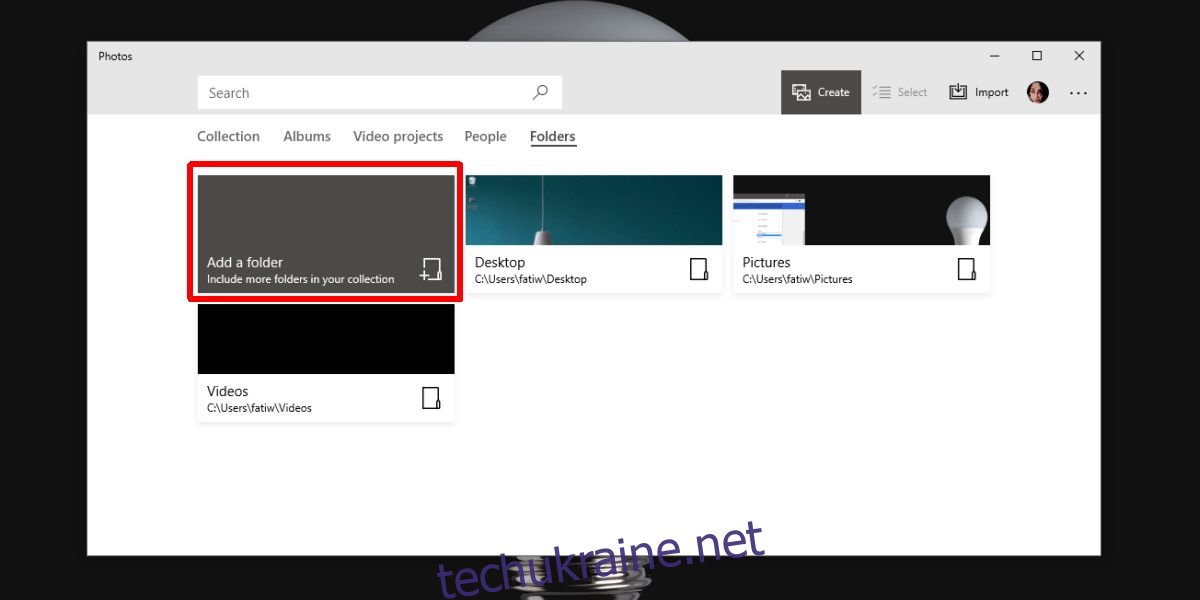
Після додавання папки, натисніть кнопку “Створити” та виберіть “Створити відео з музикою”.
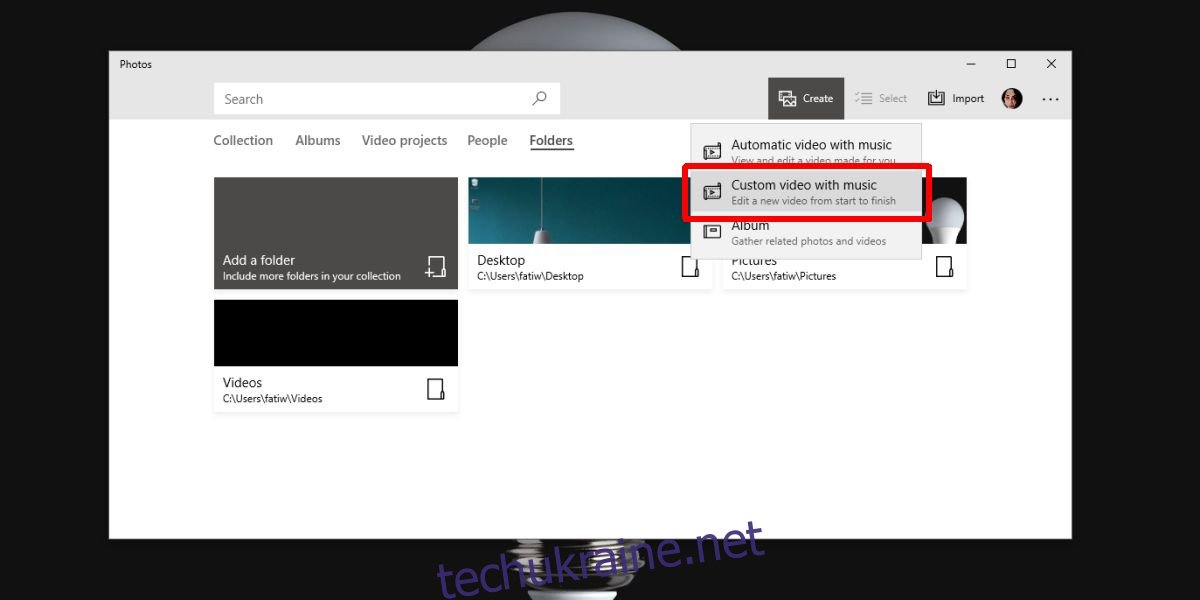
Виберіть відео, які ви бажаєте об’єднати.
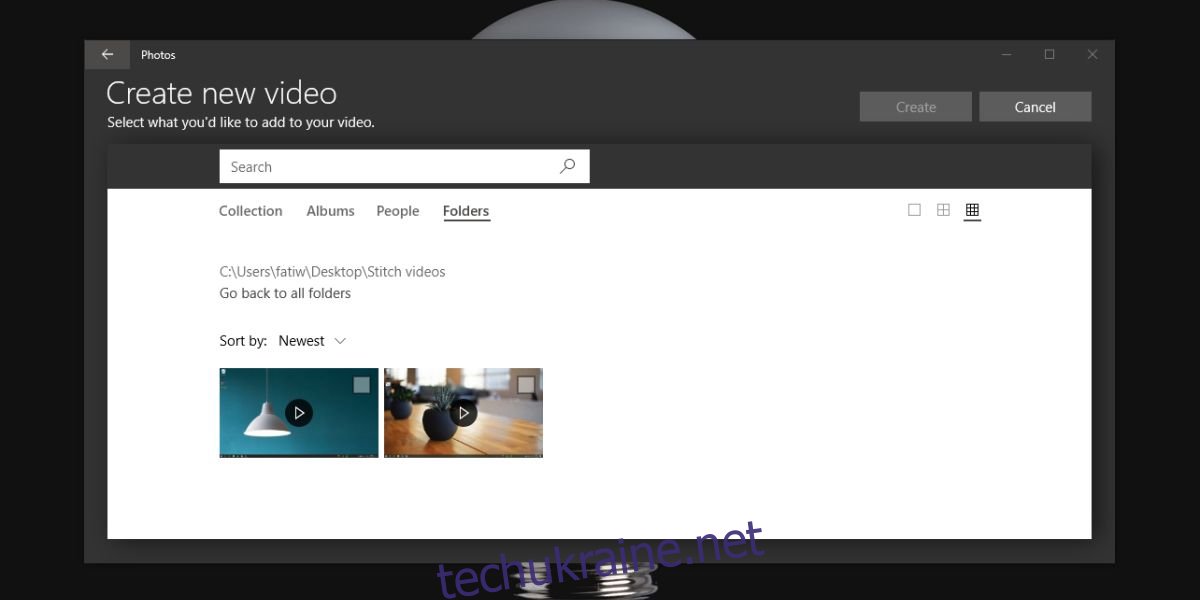
Відео відкриється в редакторі. Дайте назву вашому проекту. Програма автоматично створить відео, але обріже оригінальні файли, що вам не потрібно. Видаліть додані відео з панелі “Розклад кадрів”, а потім знову додайте їх з розділу “Бібліотека проектів”, перетягнувши їх у потрібному порядку.
Далі натисніть на іконку динаміка та вимкніть музику. Натисніть кнопку “Теми” та виберіть “Без теми”. Дозвольте програмі внести зміни. Коли ви закінчите, натисніть кнопку “Експорт”, щоб зберегти об’єднане відео.
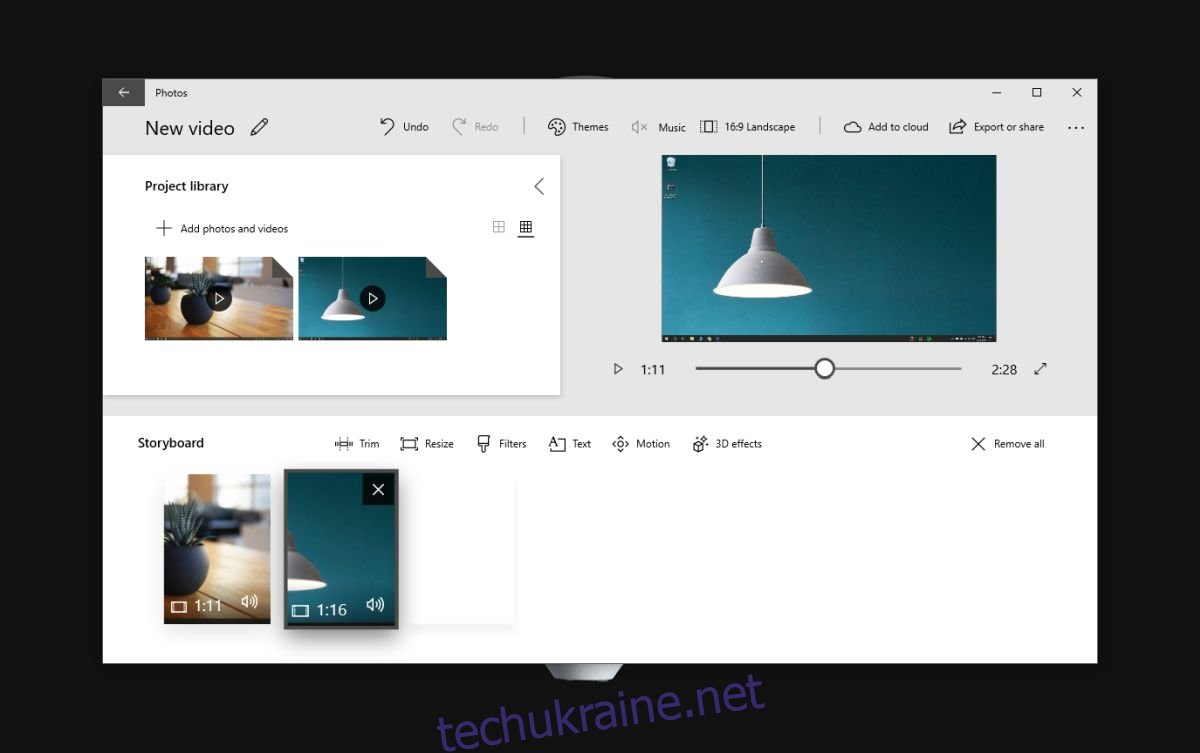
Власне, це все, що вам потрібно зробити для об’єднання відео в Windows 10 без використання сторонніх програм.
Відеоредактор в “Фотографіях” простий, але дозволяє обрізати відео після їх об’єднання, додавати власну музику, 3D-ефекти, текст та змінювати розмір кадру. На цьому його можливості закінчуються. Якщо вам потрібен інструмент з більш широкими можливостями для редагування звуку, варто звернутися до Movie Maker або до програм з відкритим кодом, які можуть виявитися складнішими у використанні.